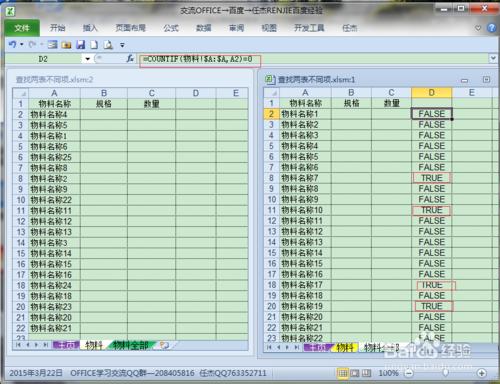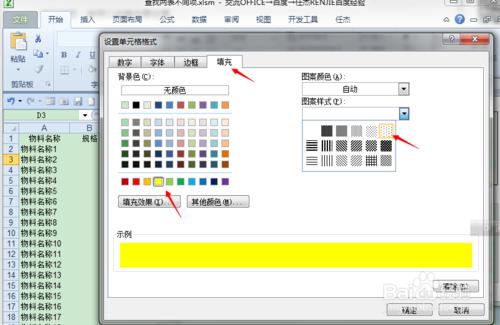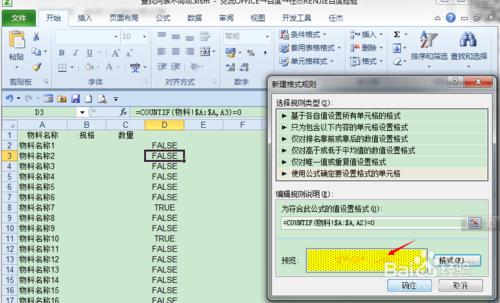工作中,需要核對兩個數據十分相似表,以便找出其中一個表中沒有的項目。如果數據量千行以上,僅憑肉眼,將會產生疲勞感。
用函數查找,用條件格式標記出“少項”(另外一個表中沒有的項目)的方法,將使您一眼掃過,c馬上發現差異目標。請看下圖對比。
工具/原料
EXCEL工作表“物料全部”、EXCEL工作表“物料”
方法/步驟1:寫驗證公式
在“物料全部”表中,隨便找個空列。在第2行寫上公式=COUNTIF(物料!$A:$A,A2)=0,驗證一下公式的正確性,以免公式錯誤不能起到效果。
方法/步驟2:設置條件格式
選擇需要查找不同項的A列中的區域,依次點擊“開始”/“條件格式”/“新建規則”.
新建格式規則
A在“新建格式規則”/“選擇規則類型”下,選擇“使用公式確定設置格式的單元格”。
B在/“編輯規則說明”/“為符合此公式的值設置格式”下,輸入公式=COUNTIF(物料!$A:$A,A2)=0。
C點擊在“預覽”/“格式”,彈出“設置單元格格式”對話框。
如圖 :
單元格填充顏色及圖案
在“設置單元格格式”對話框中,可以對單元格進行:數字、字體、邊框、填充各種格式進行設置。本例選擇的是填充顏色:點擊填充,點擊希望填充的顏色。
您還可以加點圖案樣式:點擊下三角,就出現各種圖案樣式啦,選一個!然後點擊確定退回到“新建格式規則”窗口。
如圖 :
預覽格式設置
退回到“新建格式規則”窗口後,你會看到“預覽”中的樣式發生了變化,這就是將要出現在不同項單元格中的樣式。
截圖:
條件格式運用區域
如果數據區域發生變化(增加或減少),可以在“條件格式”/“管理規則”/“條件格式規則管理器”中,那個“應用於”下面的文本框中,進行更改。